Het werken met Cinema 4D biedt veel mogelijkheden om indrukwekkende 3D-visualisaties te creëren. Met de tool SurfaceSPREAD kun je objecten efficiënt over een landschap verspreiden. In deze handleiding gaan we dieper in op de geavanceerde functies van de SurfaceSPREAD-plugin. Het doel is om je te laten zien hoe je de verspreiding van je klonen kunt verfijnen en je scènes aantrekkelijker kunt maken.
Belangrijkste bevindingen
- Je kunt het aantal klonen en de manier van verspreiden aanpassen om realistischer scènes te creëren.
- Het werken met polygonselecties en vertex maps stelt je in staat om nauwkeuriger controle te krijgen over de plaatsing van je klonen.
- Filteropties helpen om ongewenste klonen te vermijden en gerichte aanpassingen te maken.
- Het gebruik van hoogte- en hellingsparameters verbetert de natuurlijke verspreiding van je objecten.
Stapsgewijze handleiding
1. Scene instellen
Begin met het maken van een nieuwe scène in Cinema 4D. Om realistische effecten te bereiken, voeg je een landschapobject toe. Maak drie ballen in verschillende kleuren en verspreid 500 klonen van deze ballen gelijkmatig over het landschapobject.
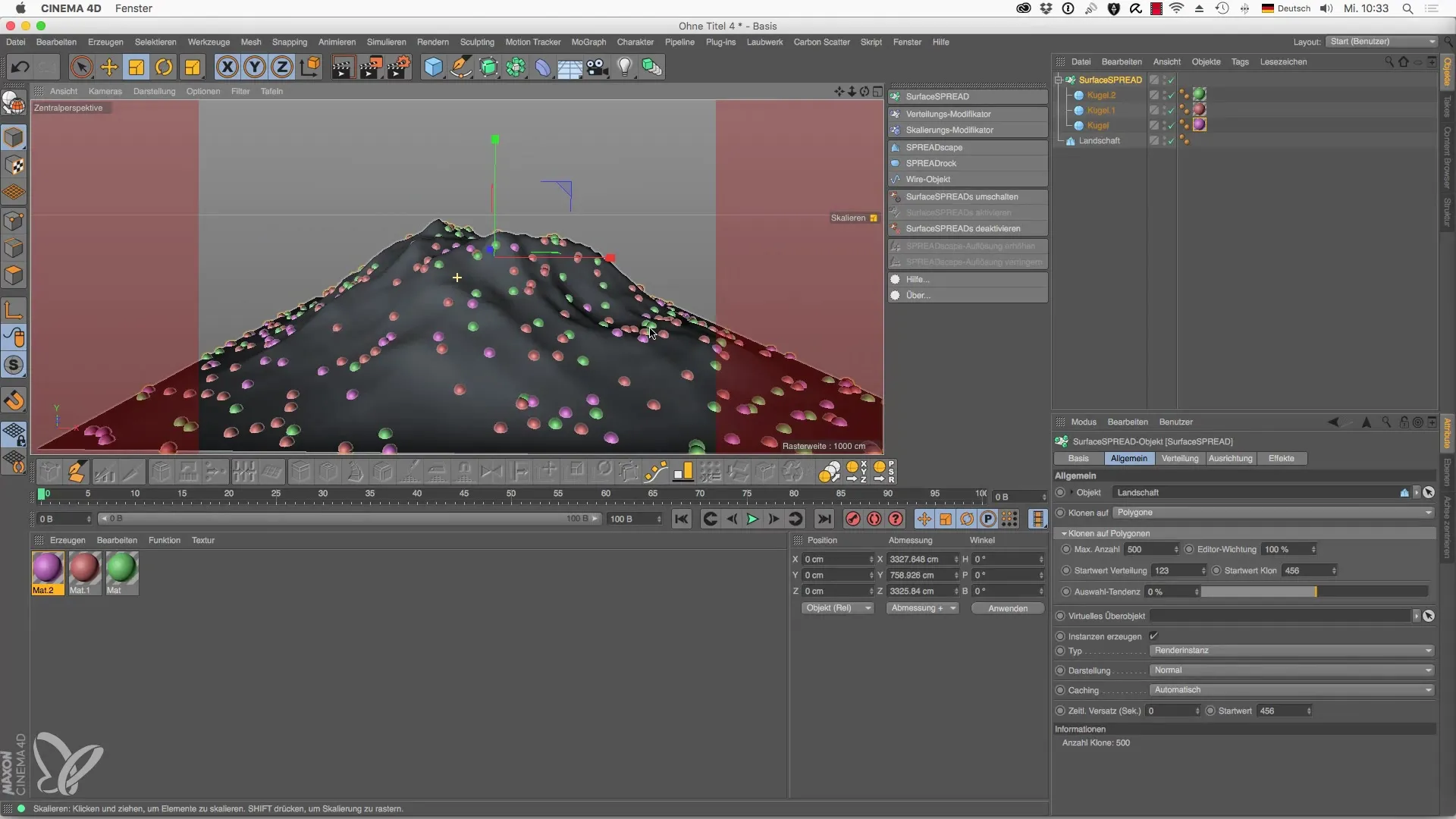
2. Verspreiding aanpassen
Ga naar het menu "Verspreiding" en beperk de klonengroep. Selecteer daarvoor het object in polygonmodus om gerichte selecties aan te brengen. Je kunt deze selectie bevriezen, zodat alleen in dit gebied klonen worden verspreid.
3. Vertex Map toepassen
Gebruik de Vertex Map om specifieke gebieden van je model vorm te geven. Schakel over naar het bovenaanzicht en kies de penseelmodus om bepaalde zones in te kleuren. Hiermee bepaal je de dekking, waardoor je de flexibiliteit hebt om klonen nauwkeurig op het object te plaatsen.
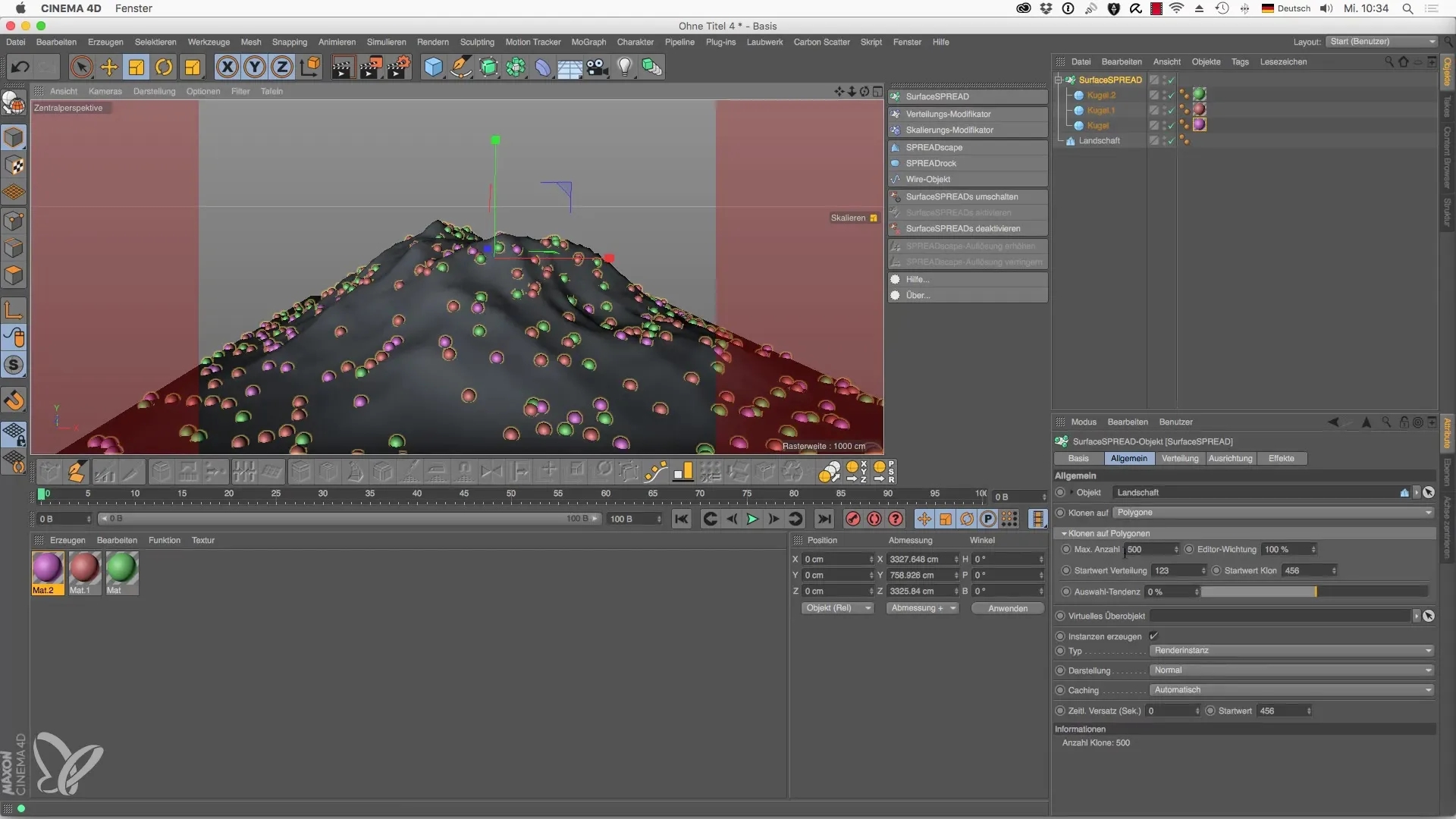
4. Gebruik van materialen
Maak een nieuw materiaal met een aantrekkelijke structuur. Wijs dit materiaal toe aan het geselecteerde gebied. Stel de sterkte in op 100% om een volledige toepassing van het materiaal op je object te garanderen.
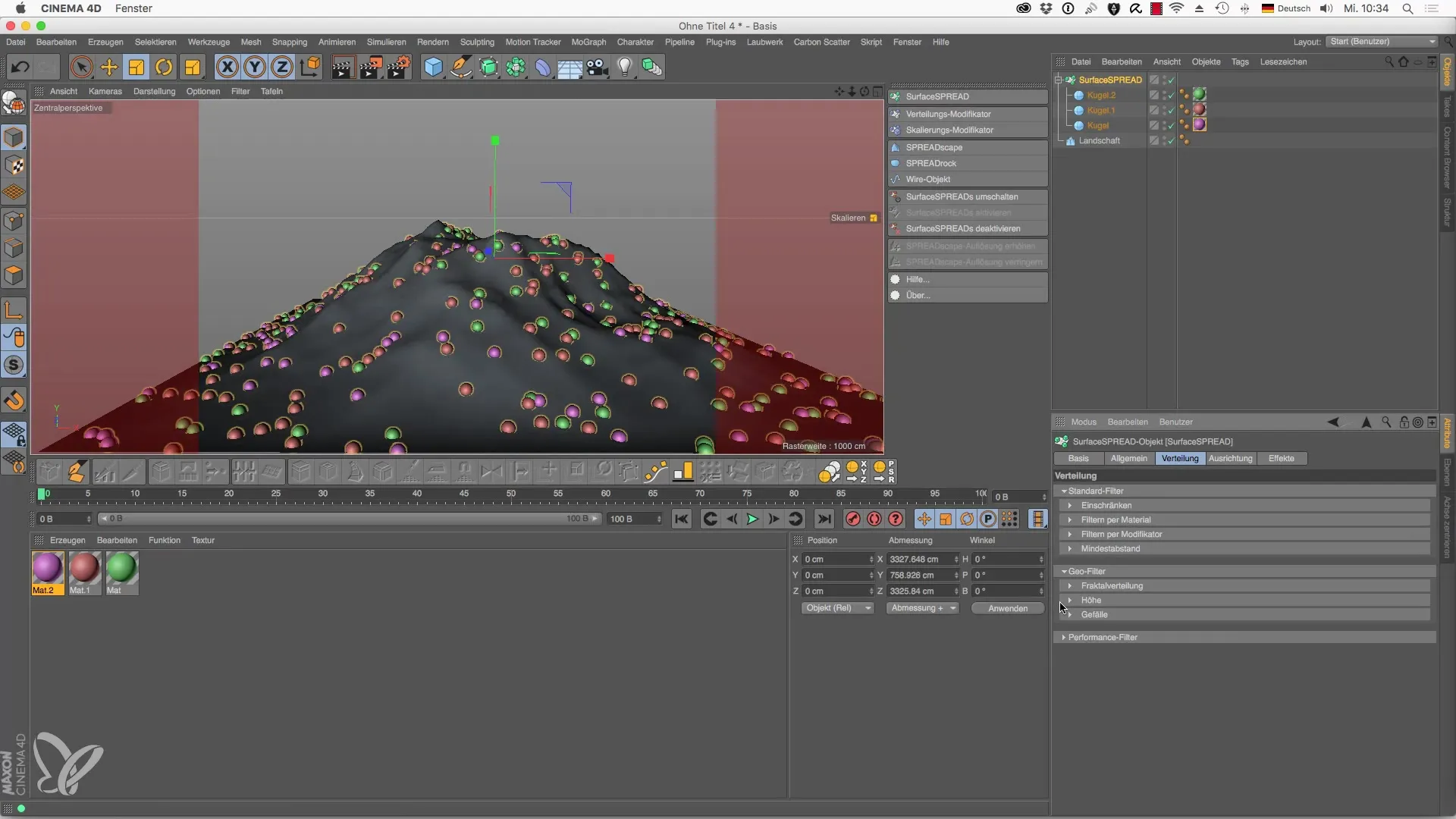
5. Modificatoren toevoegen
Voeg een distributiemodificator toe die automatisch ondergeschikt wordt. Versleep de modificator naar je gewenste positie en pas de afmetingen aan. Dit stelt je in staat om de klonendistributie nog fijner te beheren.
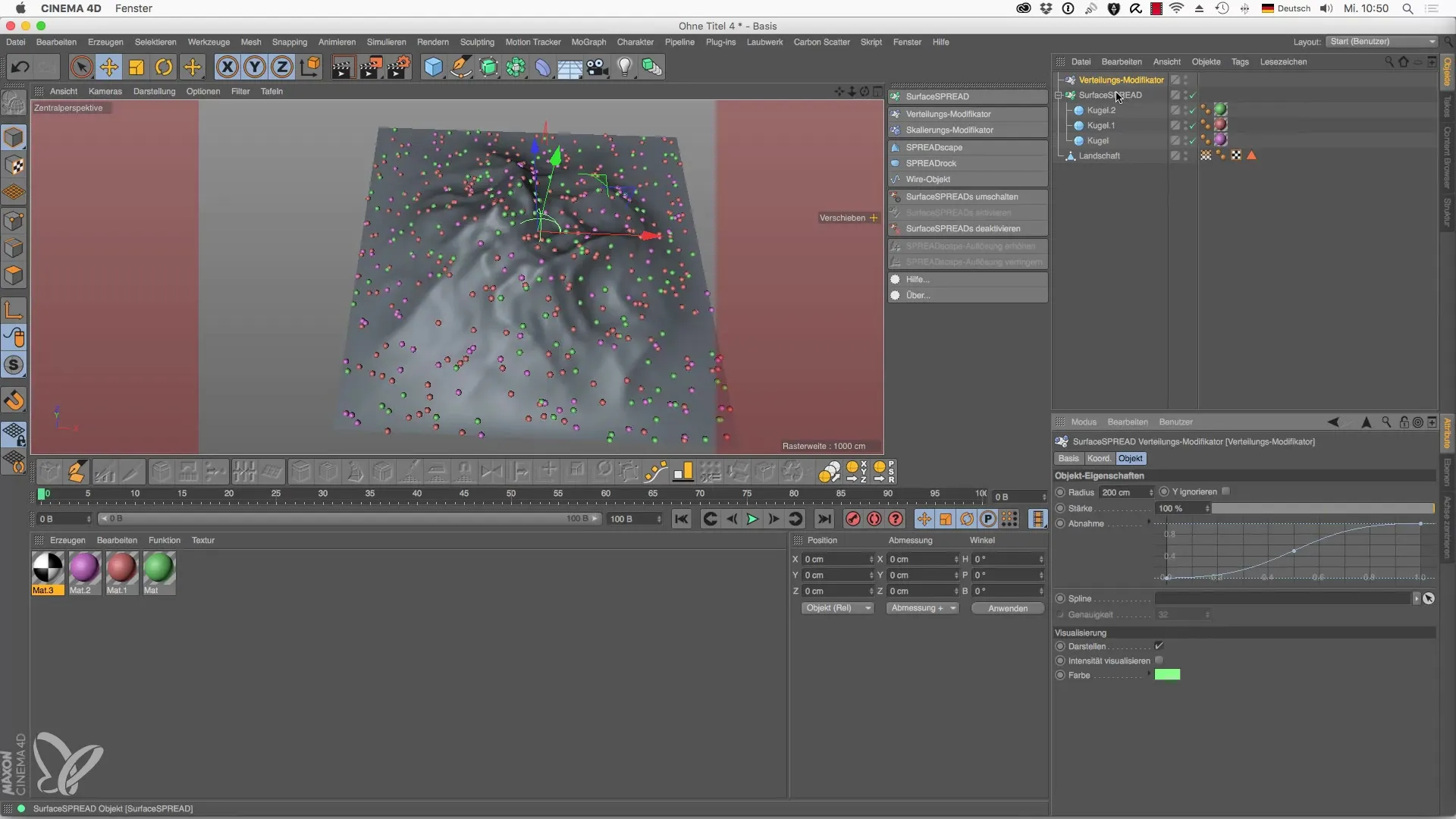
6. Tekst als Spline gebruiken
Converteer tekst naar een Spline-object en plaats het in de scènesruimte. Wijs de blokverdeling toe aan de Spline zodat een transparante weergave van de tekst ontstaat. Op deze manier krijg je aantrekkelijke resultaten die een tekst in het terrein tonen.
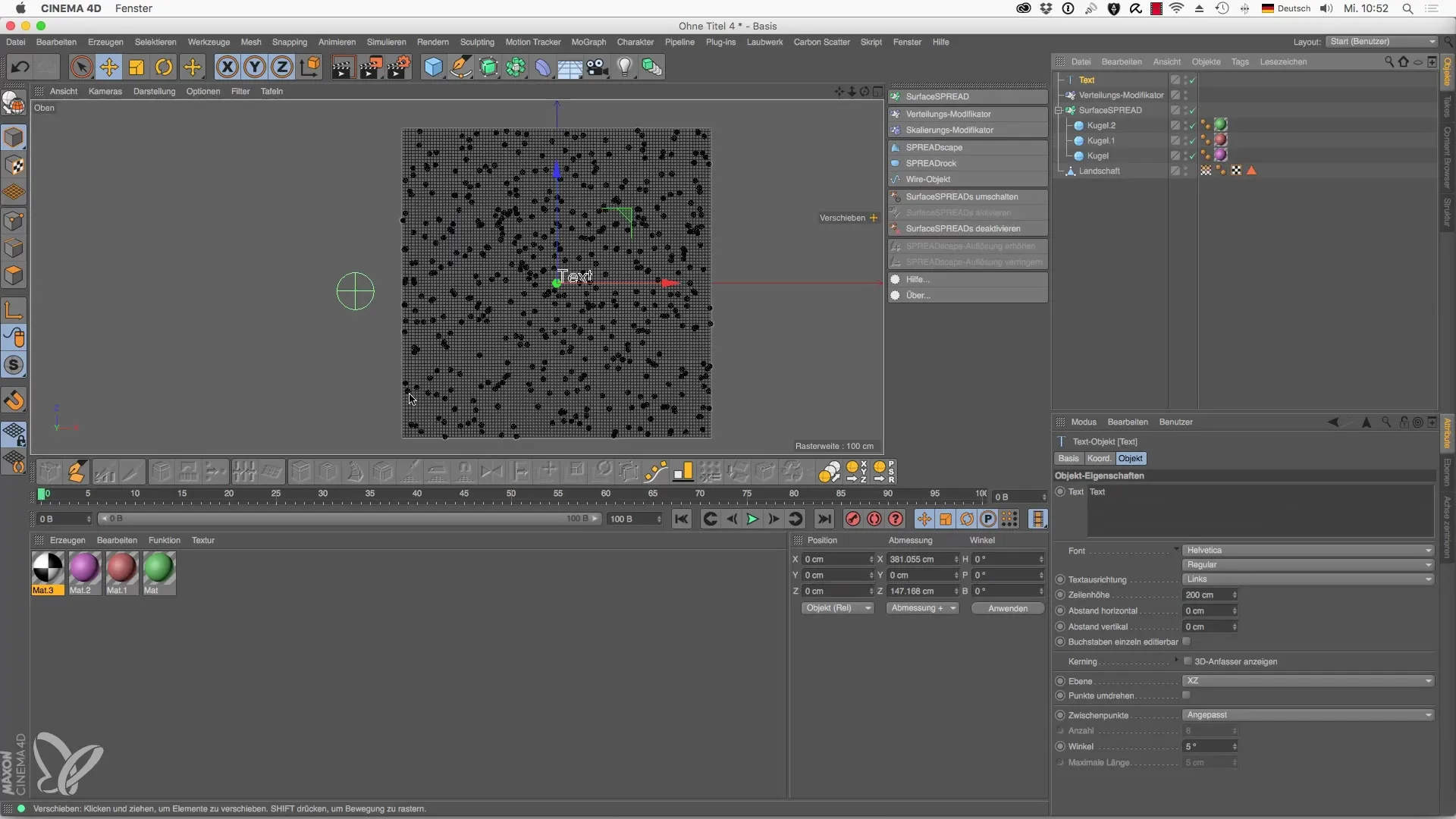
7. Minimale afstand implementeren
Zorg ervoor dat er geen overlappingen tussen de objecten zijn door de minimale afstand aan te passen. Door een afstand van 35 cm voor de ballen in te stellen, zorg je voor een netter overzicht, wat vooral belangrijk is bij het gebruik van boomobjecten.
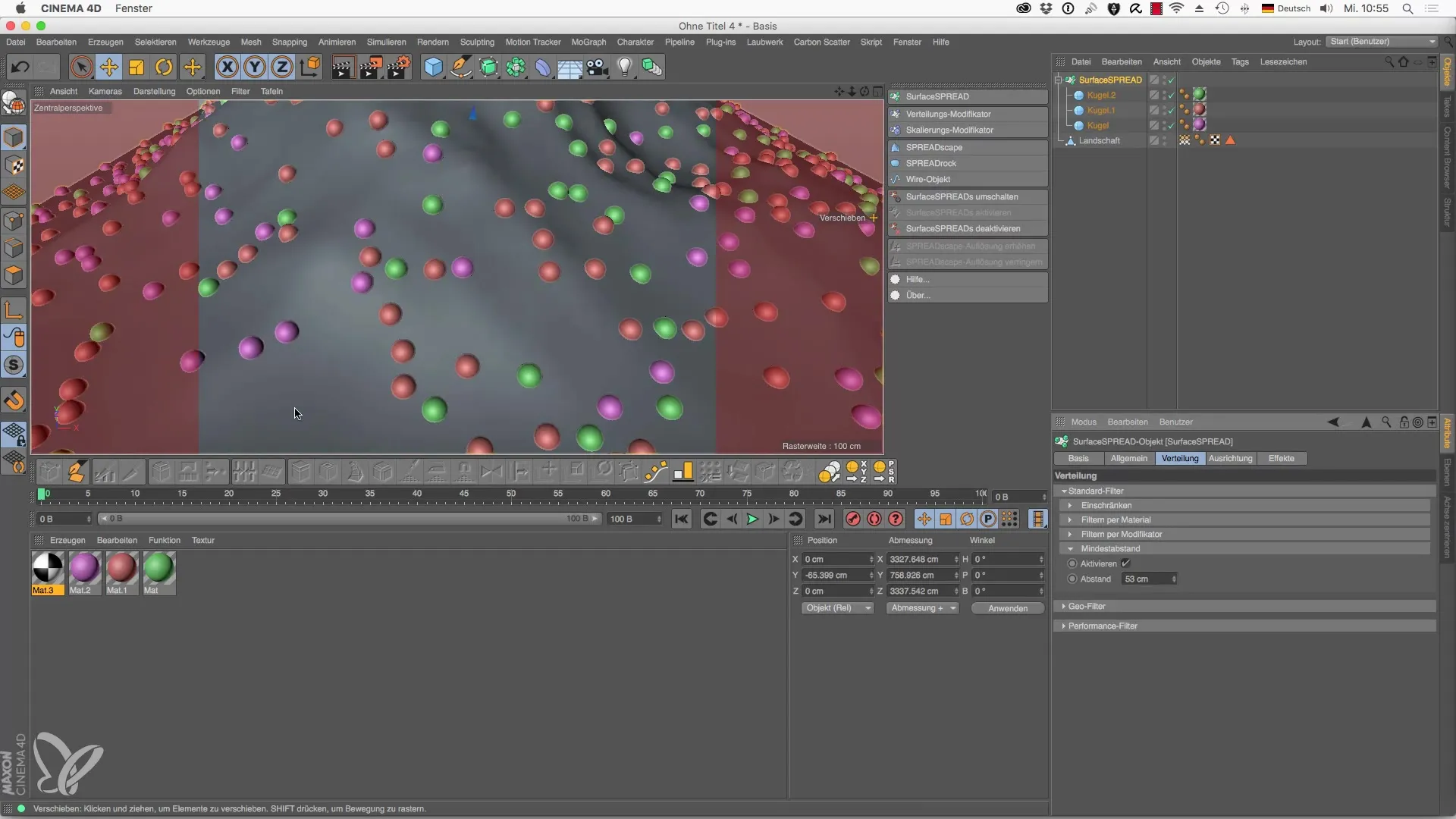
8. Fractal distributie gebruiken
Om een natuurlijke verspreiding van je klonen te simuleren, kies je de fractale distributie als modificator. Hier kun je de sterkte en details van de turbulentie aanpassen om je wensen met betrekking tot de klonendistributie te realiseren.
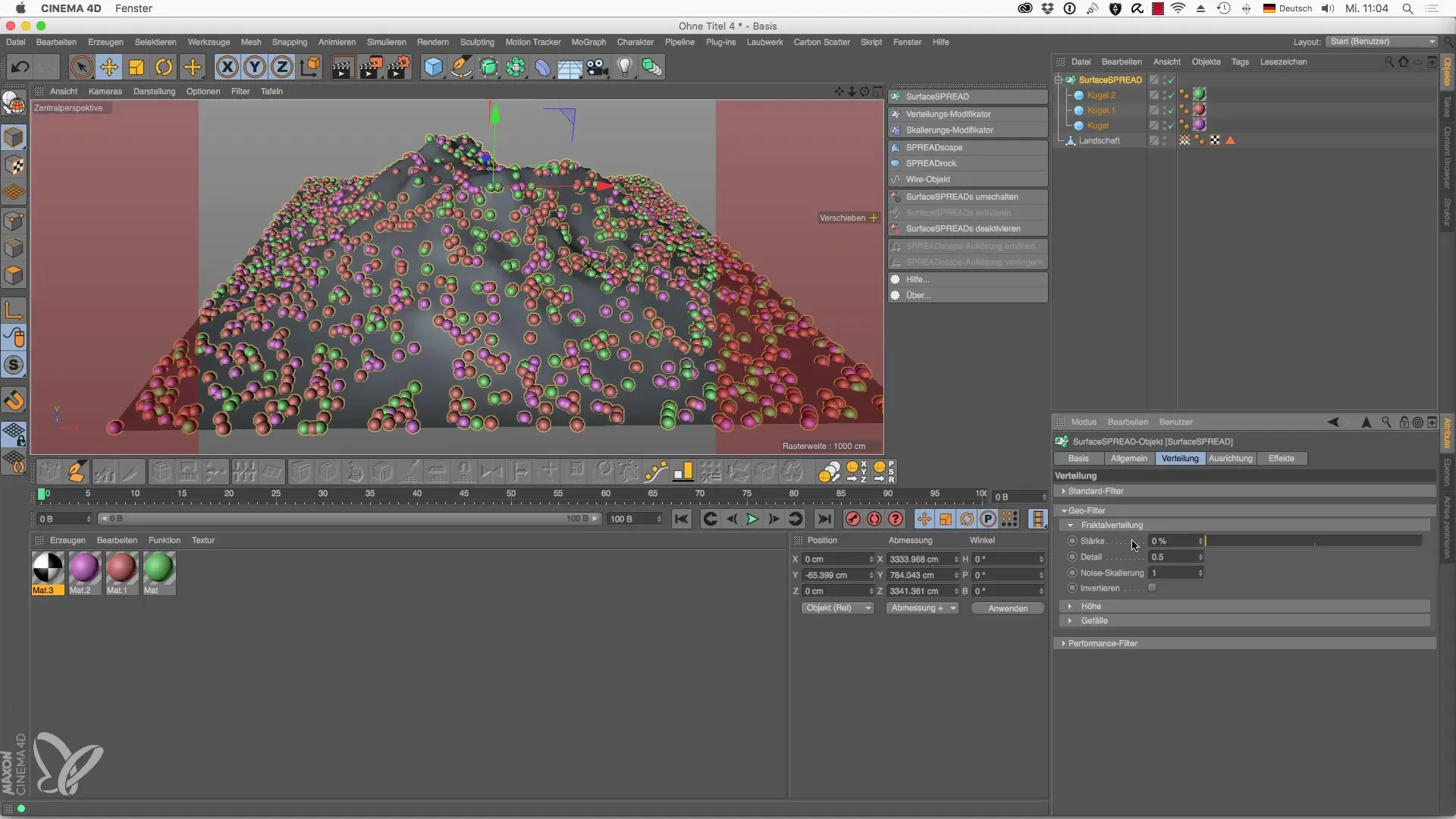
9. Hoogte-aanpassingen maken
Je hebt de mogelijkheid om de verspreiding van je klonen afhankelijk van de hoogte te regelen. Bepaal vanaf welke hoogte klonen moeten verschijnen en pas de maximale hoogte aan. Deze stap geeft je scène een natuurlijke dynamiek.
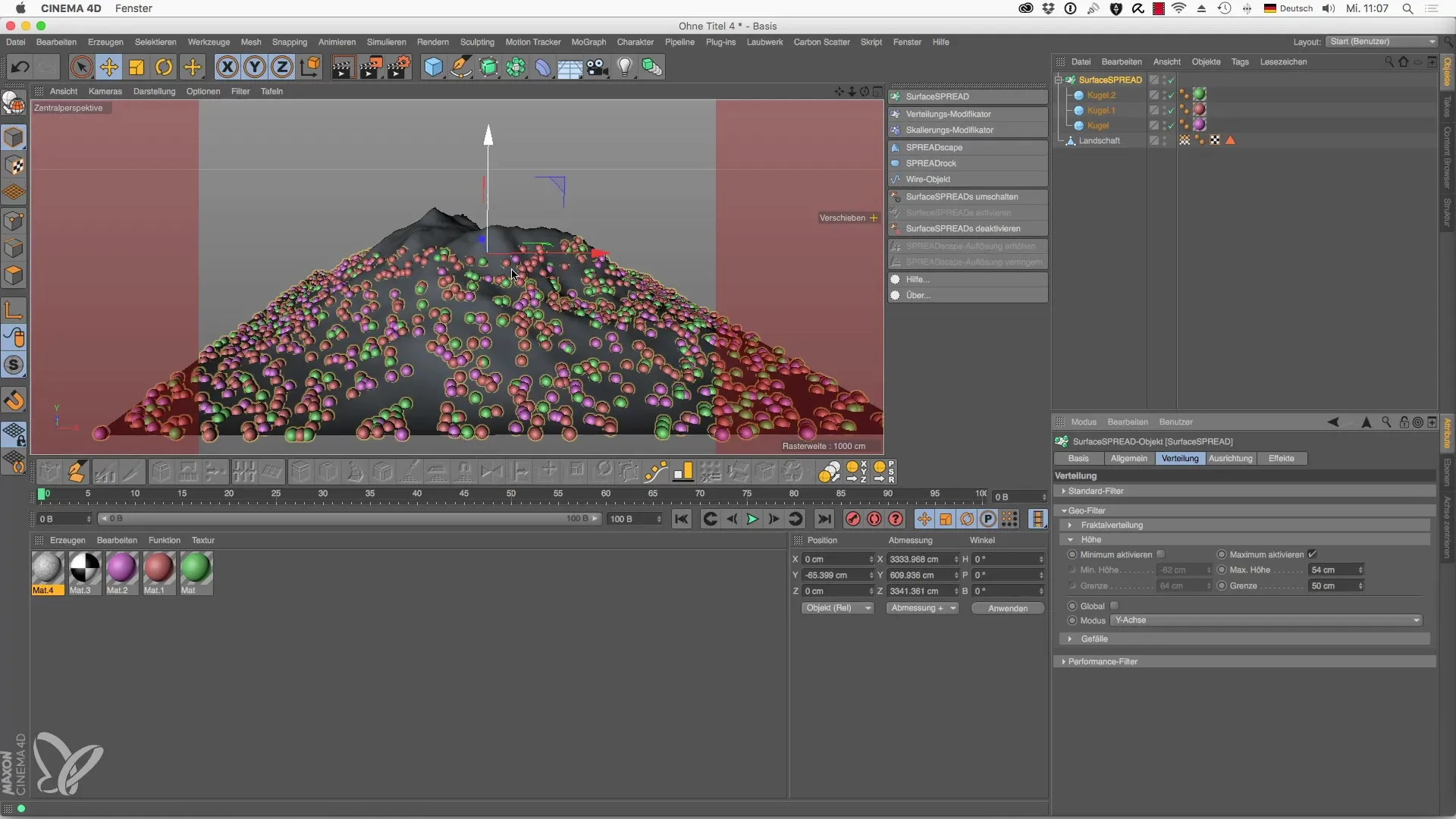
Samenvatting - Laubwerk voor Cinema 4D: Verdiepte toepassing van SurfaceSPREAD
De toepassing van SurfaceSPREAD in Cinema 4D biedt je krachtige hulpmiddelen om je 3D-landschappen creatief te modificeren. Aan de hand van deze handleiding heb je geleerd hoe je door efficiëntere klonendistributie, het gebruik van vertex maps en modificatoren realistische en aantrekkelijke scènes kunt creëren.
Veelgestelde vragen
Wat is SurfaceSPREAD in Cinema 4D?SurfaceSPREAD is een plugin die de verspreiding van objecten, zogenaamde klonen, op oppervlakken vergemakkelijkt.
Hoe kan ik het aantal klonen in SurfaceSPREAD aanpassen?Je kunt het aantal klonen verhogen of verlagen via de bijbehorende instelling in het distributiemenu.
Wat zijn Vertex Maps?Vertex Maps zijn hulpmiddelen voor selectieve controle van klonendistributie op basis van de dekking in bepaalde gebieden van een object.
Hoe voorkom ik overlapping tussen klonen?Door de minimale afstand van de klonen in de distributiemodificator in te stellen, kun je ervoor zorgen dat klonen elkaar niet overlappen.
Kan ik materialen op klonen toepassen?Ja, je kunt materialen toewijzen om texturen en kleuren op de klonen toe te passen.


